
Editor PHP Youzi memperkenalkan anda kaedah mudah untuk menyelesaikan masalah "Salinan Windows 7 versi dalaman 7601 tidak tulen". Isu ini biasanya berlaku dalam sistem pengguna dan boleh menyebabkan kesulitan dan kesusahan. Dengan langkah mudah, anda boleh menyelesaikan isu ini dan menjadikan sistem anda tulen semula dan lebih lancar untuk digunakan.
Baru-baru ini, beberapa rakan melaporkan bahawa komputer mereka menggesa "Salinan Windows 7 versi dalaman 7601 adalah tidak tulen". adalah bahawa sistem pengguna belum diaktifkan Hari ini saya akan datang ke sini Izinkan saya memberitahu anda tentang penyelesaian paling mudah untuk masalah bahawa salinan versi dalaman 7601 tidak tulen boleh datang dan melihat.

Kaedah 1:
1. Tekan "win+r" pada papan kekunci pada masa yang sama, kemudian masukkan "CMD", dan kemudian tekan "Enter" untuk mengesahkan.
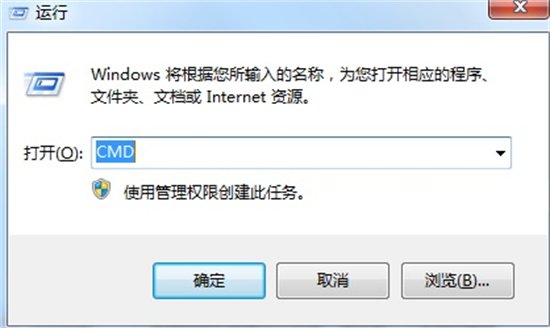
2. Masukkan "SLMGR -REARM" dalam tetingkap timbul Perhatikan ruang di tengah, jangan ketinggalan.
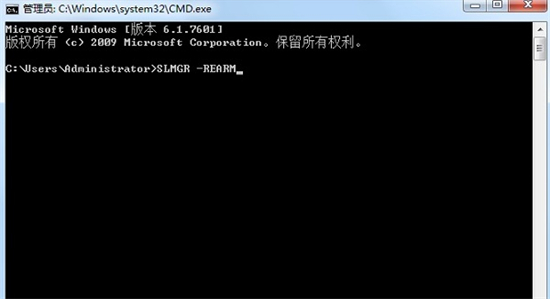
3 Kemudian tekan Enter untuk mengesahkan, kotak dialog akan muncul dan klik "Sahkan", dan akhirnya mulakan semula komputer.
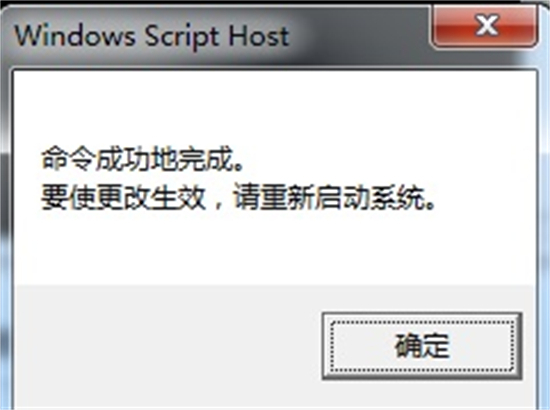
4 Perlu diingatkan bahawa mengaktifkan sistem menggunakan kaedah ini hanya sah selama empat bulan.
Kaedah 2:
Beli kunci tulen untuk pengaktifan, atau cari kunci win7 di Baidu untuk melihat jika ada kunci yang berfungsi. (Cadangan editor: kunci pengaktifan kekal Win7 Ultimate Edition)
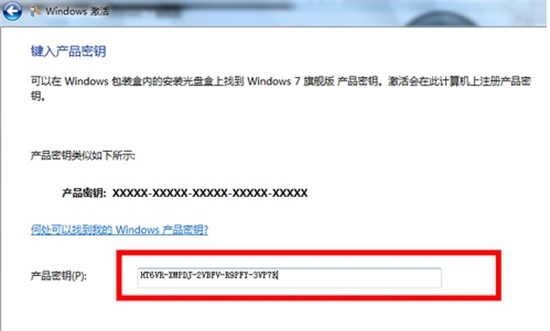
Kaedah 3: Pasang semula sistem
1 Persediaan untuk memasang win7 pada komputer lama
1 Anda perlu mempunyai pemacu kilat USB dengan memori lebih daripada 7GB
2. Perisian Master Pemasangan Fat Claw, klik untuk muat turun: Master Pemasangan Fat Claw.
2. Petua penting untuk memasang win7 pada komputer lama
1.Pemasangan sistem akan menimpa fail pada pemacu C sistem asal, jadi sandarkan data terlebih dahulu. Program cakera keras sistem selain daripada pemacu C tidak terjejas. (Pastikan cakera sistem yang anda miliki, sesetengah pengguna mungkin tidak mempunyai pemacu C, ingat!!)
2 Semasa proses membuat PE daripada pemacu kilat USB, fail dan data dalam pemacu kilat USB akan dikosongkan secara automatik.
3. Jika anda menghadapi sebarang masalah semasa proses pemasangan, anda boleh memasuki halaman utama Fat Claw Installation Master (https://zj.xitongcheng.com/) dan menghubungi kakitangan perkhidmatan pelanggan melalui QQ, akaun awam WeChat, dsb.
4. Sahkan kekunci pintasan permulaan BIOS papan induk anda, bezakan antara komputer yang dipasang, komputer riba dan desktop jenama telah pun menyediakannya untuk anda!
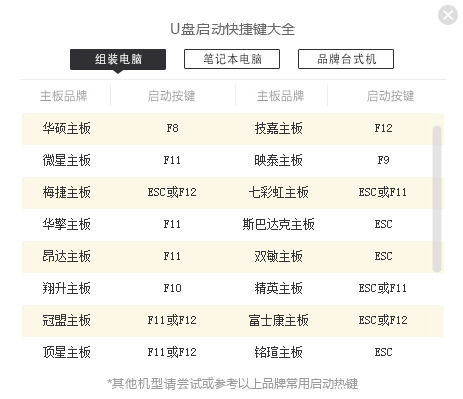
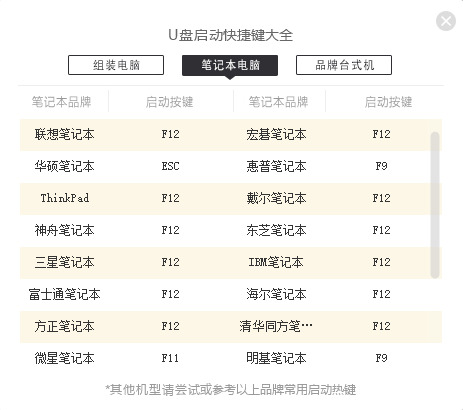
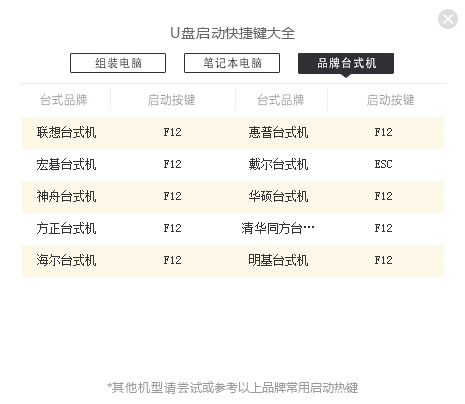
Untuk lebih banyak pintasan but USB jenama komputer, anda boleh melihat: Pintasan kekunci panas untuk but item but sistem yang dipasang pada pemacu kilat USB untuk pelbagai jenama dan model komputertutorial.
3. Buat cakera USB win7 pe
1. Klik pada pautan halaman utama Fat Claw Installation (https://zj.xitongcheng.com/): Fat Claw Installation Master. Sesetengah pelayar akan melaporkan ralat apabila memasuki halaman ini dan terus mengakses secara langsung. Pergi ke halaman utama dan klik Muat turun sekarang (gambar 1) Berhati-hati untuk tidak memasang Fat Claw Installer Master ke dalam cakera sistem (gambar 2), yang secara amnya merujuk kepada huruf pemacu selain daripada pemacu C;
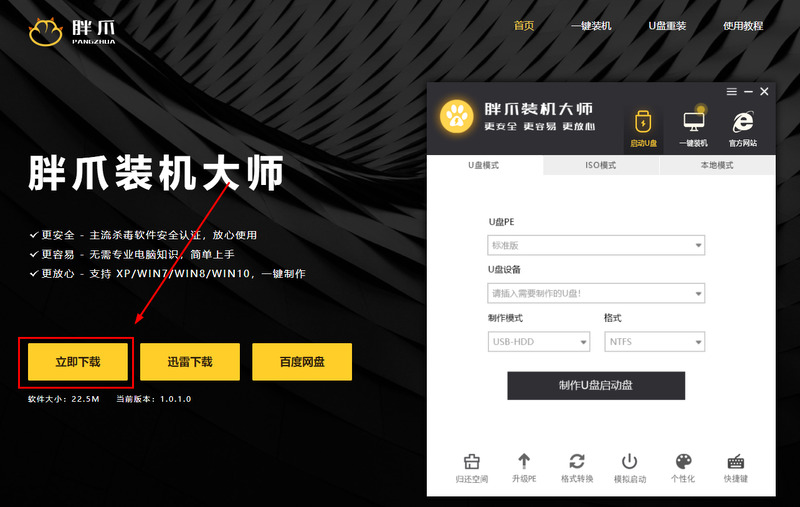
Gambar 1
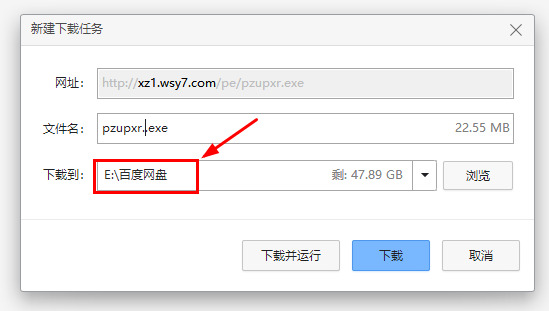
Gambar 2
2. Selepas perisian dimuat turun, klik dua kali perisian mengikut lokasi tempat anda memuat turunnya, klik Run, dan perisian akan melengkapkan pemasangan secara automatik (Rajah 3). Selepas pemasangan selesai, Fat Claw Installation Master akan muncul antara muka yang sepadan (seperti yang ditunjukkan dalam Rajah 4);
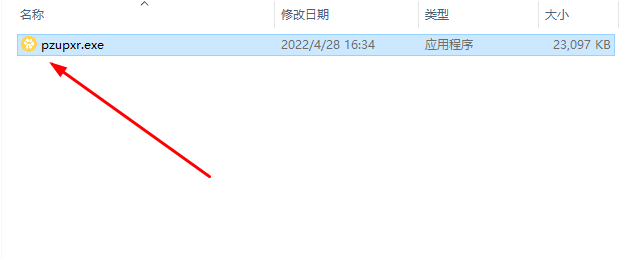

Gambar 3
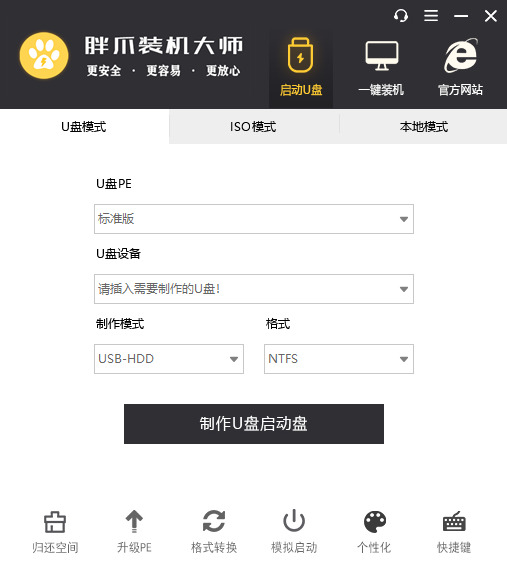
Gambar 4
3. Selepas membuka Fat Claw Installation Master, masukkan cakera USB yang disediakan untuk memastikan perisian dapat mengecam maklumat cakera USB (seperti yang ditunjukkan dalam Rajah 5);
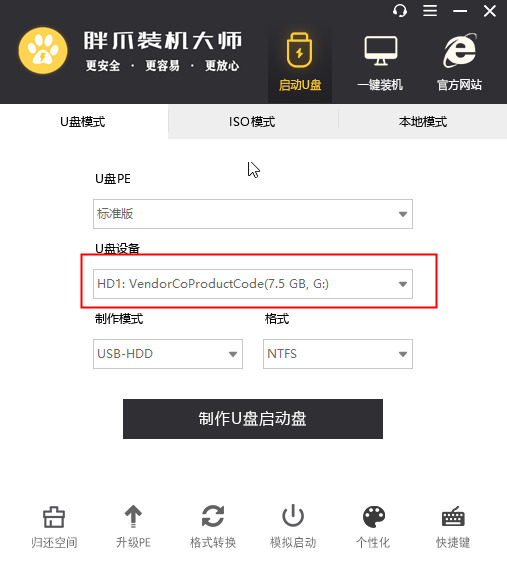
4. Pilih
usbhdd dalam mod pengeluaran, pilih ntfs dalam format (seperti yang ditunjukkan dalam Rajah 6), dan kemudian buat cakera but USB (seperti yang ditunjukkan dalam Rajah 6);
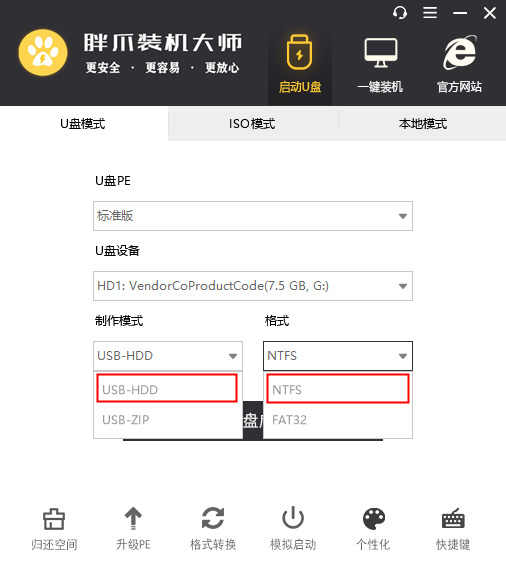
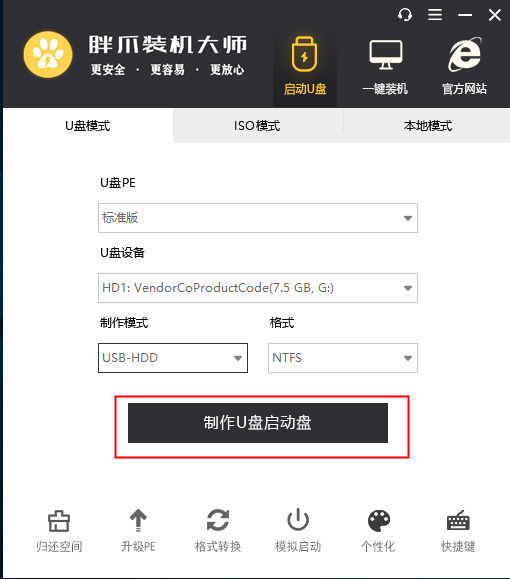
5 Klik pada lajur sistem win7, seperti yang ditunjukkan dalam Rajah 8. Cari sistem yang anda perlu muat turun dalam lajur, klik
untuk memulakan pengeluaran (Gambar 9), dan pergi ke langkah seterusnya
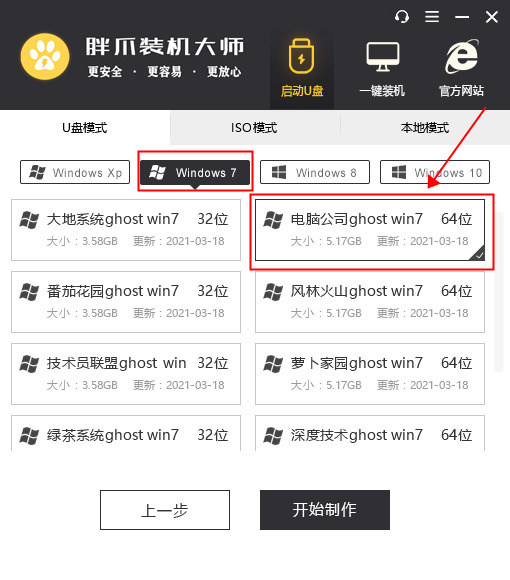
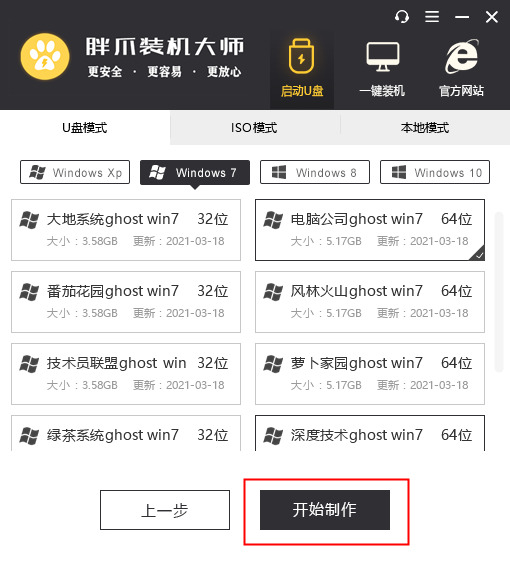
6.
Nota: Perisian akan memformat cakera USB dan menjadikannya sebagai pelancar PE. Untuk mengesahkan bahawa tiada data penting dalam pemacu kilat USB, klik Sahkan (Rajah 10);
7. Fat Claw Installation Master akan memuat turun sumber yang berkaitan secara automatik (seluruh proses dijangka mengambil masa kira-kira 20 minit tidak diperlukan semasa tempoh menunggu Jangan tarik keluar cakera USB ). dalam Rajah 11);
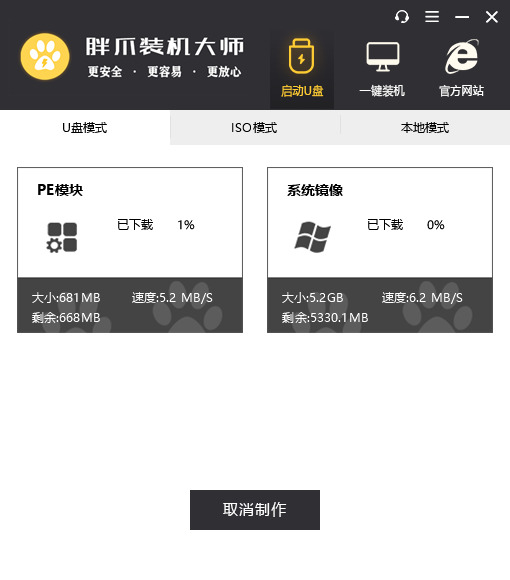
Gambar 11
8. Selepas alat PE cakera U dicipta, sistem akan mempunyai gesaan yang sepadan (seperti yang ditunjukkan dalam Rajah 11), klik Batal jika anda ingin mensimulasikan permulaan PE terlebih dahulu, anda boleh pratonton dan beroperasi mengikut panduan, dan anda boleh menutupnya pada bila-bila masa (Tidak akan merosakkan komputer). Sebelum mula menaik taraf win7, sahkan kekunci pintasan untuk memasuki halaman bios komputer semasa dan klikSenarai Kunci Pintasan untuk melihatnya (seperti yang ditunjukkan dalam Rajah 12);
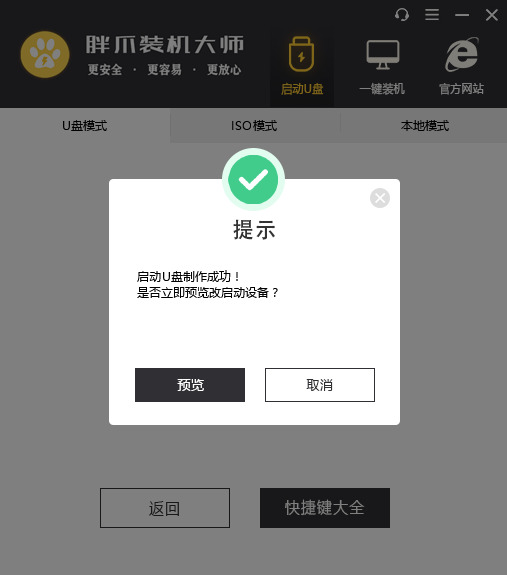
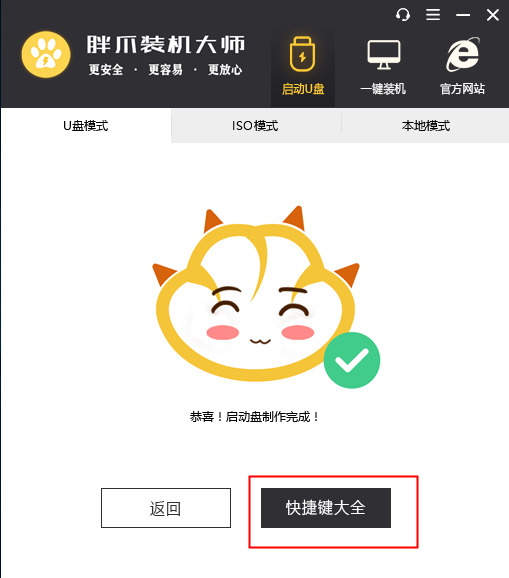
4 Langkah untuk memasang win7 dari cakera USB Menurut kekunci pintasan but USB yang anda ketahui terlebih dahulu, masukkan antara muka bios untuk melaraskan urutan permulaan Untuk operasi berkaitan tertentu, anda boleh melihat:
Cara menyediakan bios untuk membenarkan komputer boot daripada denyar USB. drive Tutorial, jika anda masih tidak boleh masuk BIOS, anda boleh masuk ke laman utama Fat Claw Installation Master (https://zj.xitongcheng.com/) dan hubungi kakitangan perkhidmatan pelanggan melalui QQ, WeChat akaun awam, dsb.
Masukkan pemacu kilat USB dan mulakan semula komputer. Jika antara muka adalah seperti yang ditunjukkan dalam Rajah 13, yang pertama dipilih secara lalai tetapi apabila resolusi komputer anda agak rendah, anda boleh memilih yang kedua
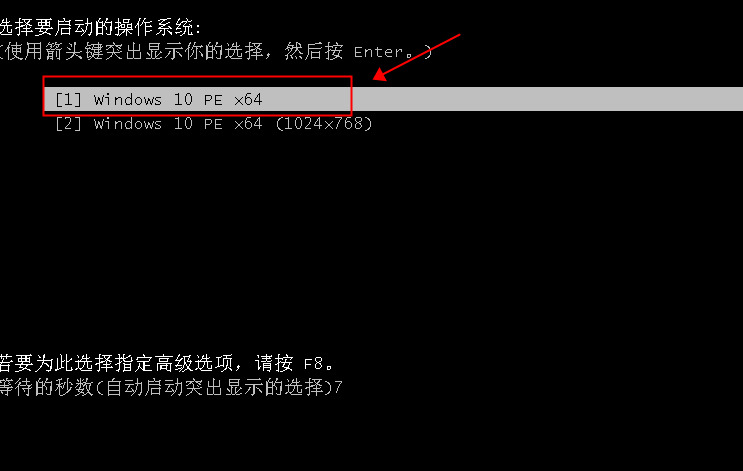
2 Jika antara muka yang ditunjukkan dalam Rajah 14 ditunjukkan, terus pilih yang pertama untuk memasuki sistem PE jika anda mempunyai sebarang keperluan lain dalam antara muka ini, anda boleh memasuki desktop PE dan klik dua kali pada desktop untuk membuat a pemilihan;
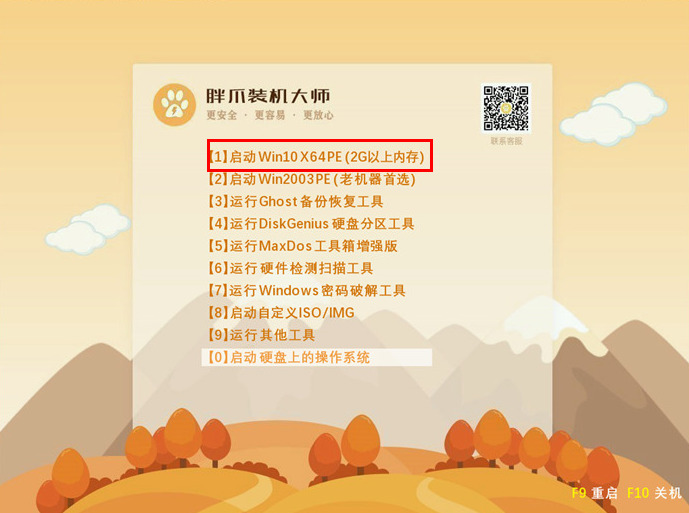
3. Selepas memilih item pertama, anda akan memasuki desktop sistem pe, dan sistem akan muncul secara automatik antara muka Fat Claw Installation (seperti yang ditunjukkan dalam Rajah 15);
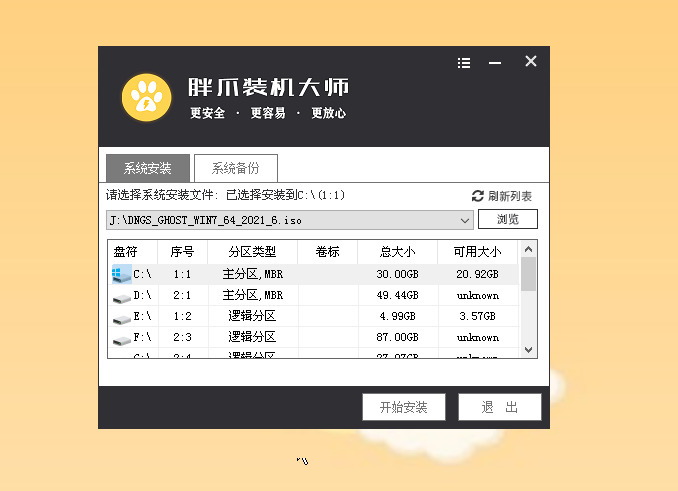 Gambar 15
Gambar 15
4. Jika anda perlu membahagikan sistem sebelum pemasangan sistem, anda boleh klik fungsi
Pembahagian Cakeradi sebelah kiri untuk membahagikan (seperti yang ditunjukkan dalam Rajah 16 Langkah operasi khusus boleh dilihat: Fat Claw). Pemasangan Master pe Tutorial partition cakera keras . Jika tidak diperlukan, abaikan langkah ini dan teruskan dengan operasi seterusnya;
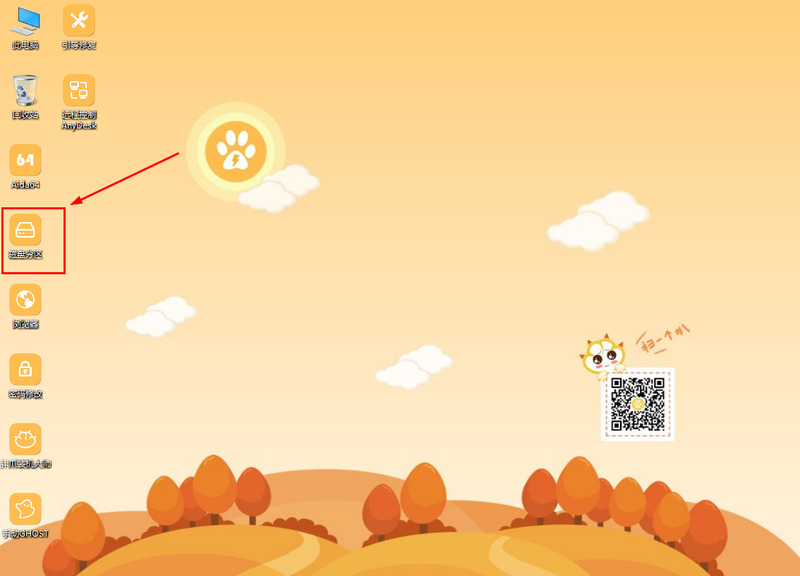 Gambar 16
Gambar 16
5. Klik
Semak imbasdalam fungsi pemasangan sistem dan cari sumber sistem win7 yang dimuat turun sebelum ini (dengan perkataan win7 iso Menurut panduan langkah demi langkah kami, sistem akan dipaparkan dalam cakera U,). seperti yang ditunjukkan dalam (Rajah 17) Ditunjukkan;
Gambar 17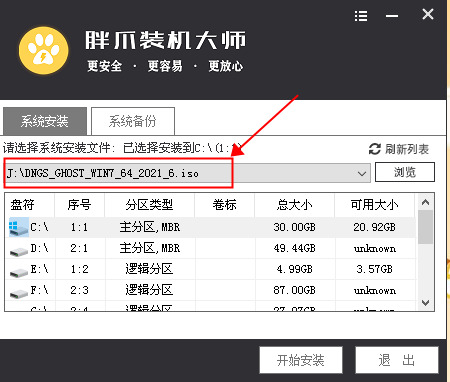
6. Selepas mencari sumber Windows 7, klik pada cakera pemasangan sistem (biasanya pemacu c)
→ untuk memulakan pemasangan (seperti yang ditunjukkan dalam Rajah 18);
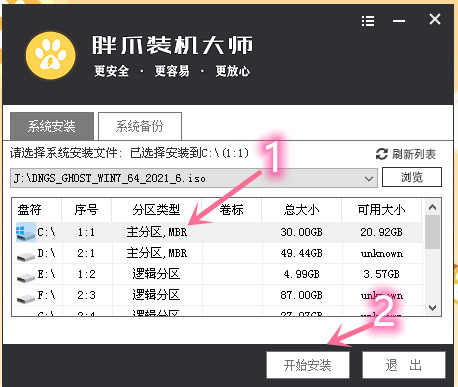
Gambar 18
7 Pada halaman pelaksanaan pengesahan, pilihan semasa dipilih secara lalai. Klik terus Sahkan (seperti yang ditunjukkan dalam Rajah 19), mengingatkan anda sekali lagi, ingat untuk membuat sandaran data penting anda;
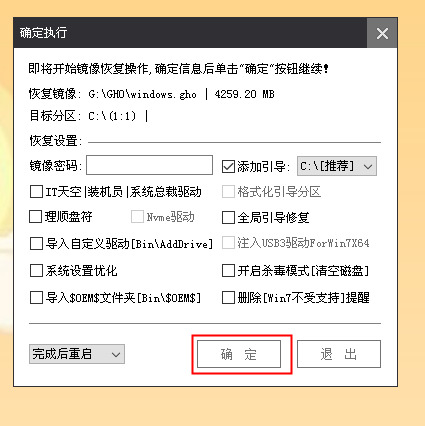
Gambar 19
9 Selepas melengkapkan langkah di atas, sistem PE akan memulihkan sumber imej Windows 10 yang dimuat turun sebelum ini dan menunggu bar kemajuan selesai membaca (Rajah 20);
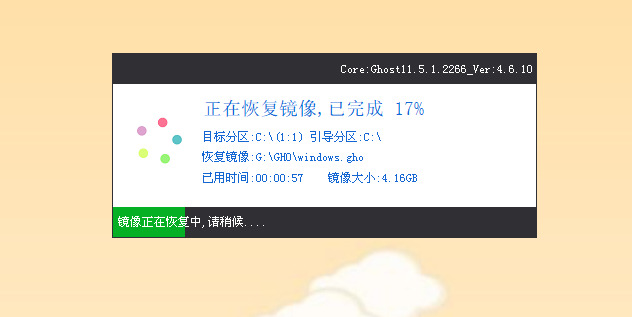
Gambar 20
6 Selepas pemulihan imej selesai, sistem komputer akan dimulakan semula secara automatik selepas tempoh yang singkat. Apabila komputer dimulakan semula, kamimencabut cakera USB dan menunggu dengan sabar untuk pemasangan . Sistem akan memasuki langkah pemasangan automatik (ia dijangka mengambil masa sepuluh minit untuk menyelesaikan pemasangan) (Rajah 21), dan kemudian sistem boleh digunakan seperti biasa.
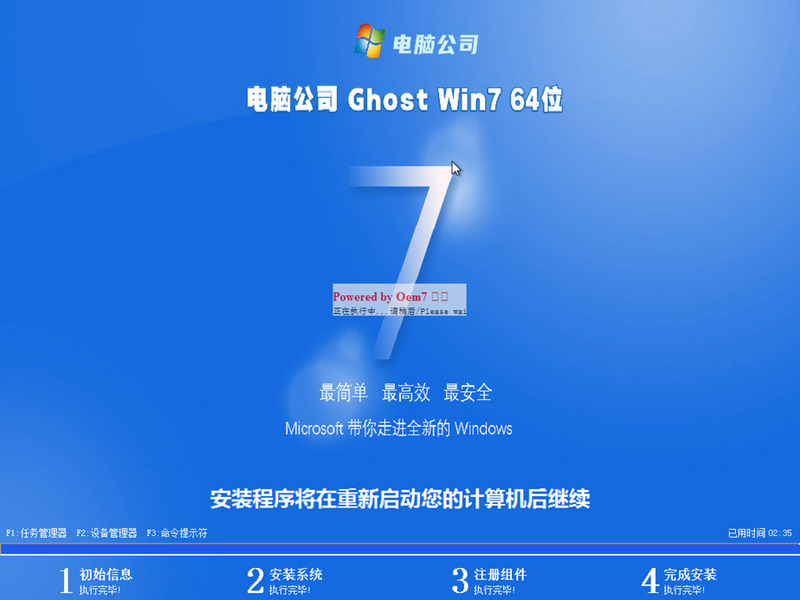
Gambar 21
Atas ialah kandungan terperinci Salinan windows7 build 7601 bukan tulen Penyelesaian paling mudah ialah salinan build 7601 tidak tulen.. Untuk maklumat lanjut, sila ikut artikel berkaitan lain di laman web China PHP!
 kod pengaktifan kunci vista
kod pengaktifan kunci vista
 Mengapa komputer dimulakan semula secara automatik?
Mengapa komputer dimulakan semula secara automatik?
 Pengenalan kepada kekunci pintasan tangkapan skrin dalam sistem Windows 7
Pengenalan kepada kekunci pintasan tangkapan skrin dalam sistem Windows 7
 Senarai kunci pengaktifan Windows 10
Senarai kunci pengaktifan Windows 10
 Penyelesaian kepada masalah yang sistem win7 tidak dapat dimulakan
Penyelesaian kepada masalah yang sistem win7 tidak dapat dimulakan
 Bagaimana untuk membaiki sistem win7 jika ia rosak dan tidak boleh boot
Bagaimana untuk membaiki sistem win7 jika ia rosak dan tidak boleh boot
 Penyelesaian kepada tiada bunyi dalam sistem win7
Penyelesaian kepada tiada bunyi dalam sistem win7
 Proses terperinci menaik taraf sistem win7 kepada sistem win10
Proses terperinci menaik taraf sistem win7 kepada sistem win10




